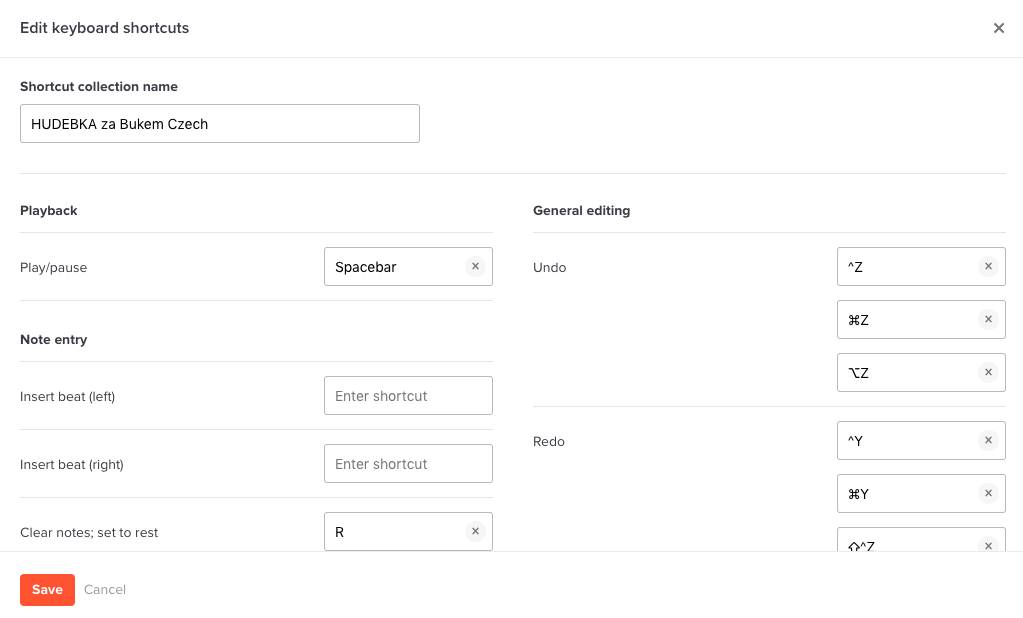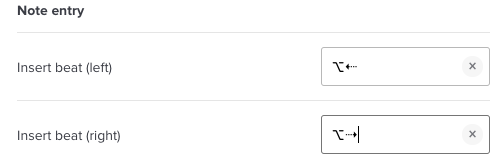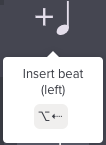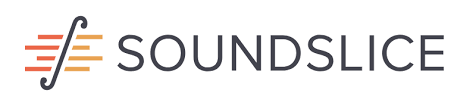Help 5 - Klávesové zkratky (Shortcuts) |
#317 |
- Autor: Karel Jačko 17.09.2019
- Zdroj: https://www.soundslice.com/…tion-editor/#…
Témata
- 5.1 – Obecná Editace zkratky pro pohyb notaci a editace skladby
- 5.2 – Note entry – Vkládání not Pomlky, mazání, ligatury, trámce, enharmonické záměny a triplety (trioly)
- 5.3 – Note entry in staff – Vkládání not v notové
osnově výška not, intervaly, souzvuk a akordy a zadávání
#ab - 5.4 – Note entry in TAB – Klávesové zkratky v Tabulatuře
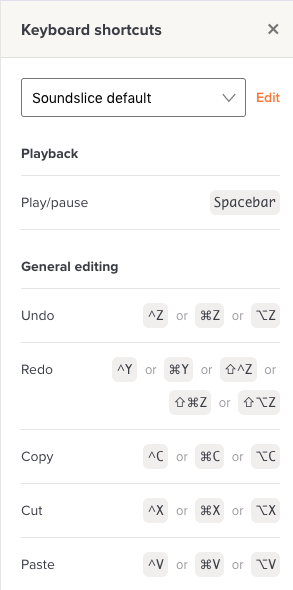
 po
kliknutí na ikonu
po
kliknutí na ikonu Shortcuts v nástrojové liště (Při
editaci skladby) se Vám na pravé straně editoru zobrazí seznam
dostupných klávesových zkratek .
Klávesové zkratky Vám umožňuji vysoce efektivní editaci skladeb s využitím klávesnice, bez nutnosti klikat na ikony v levých nástrojových panelech (modrých) editace.
Řada editorů má takový seznam zkratek (Shortcuts). Existují dvě základní cesty jak se na tyto dostupné zkratky dívat:
- Klikněte na ikonu nahoře v editoru. A dostanete již zmíněný panel zkratek na pravé straně obrazovky. Zde jsou zobrazeny všechny dostupné klávesové zkratky v logických skupinách.
- V panelu Edit přesuňte kurzor myši nad zvolenou akci a podržete dokud
se nezobrazí
bublinas popisem. Pokud zvolená akce má k dispozici zkratku, tak ji tam uvidíte. V našem příkladě je možno pro zápis tzv. tečkované noty použít při jejím označení přímo klávesu .
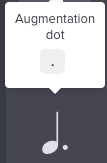
Změna přednastavení zkratek
Řada hudebníků již dlouhodbě pracuje se svým oblíbeným hudebním
editorem ve svém preferované hudebním SW a může tak pro ně být náročné
se soustavně přepínat mezi konvencemi v těchto programech a řešením
zkratek v Soundslice. Pro některé z těchto jsme dali k dispozici
přednastavení pro nejčastěji používané aplikace jako tzv.
presety (přednastavení), které si může každý
uživatel nastavit hned v první volbě panelu Shortcuts.
Zde v tzv. Drop-Down Menu si můžete vybrat jeden z Vámi
preferovaných presetů (včetně těch které si vytvoříte sami). V době
psaní této nápovědy jsou obecně dostupné tyto presety:
- Like Finale™ Simple Entry
- Like Guitar Pro™
- Like Sibelius™ Notebook Entry
- Soundslice default
Uživatelské nastavení klávesových zkratek
Pro vyspělé uživatele, kteří požadují vlastní kontrolu nad
klávesovými zkratkami, je zde vedle comba pro výběr presetu
(předvolby) definice zkratek volba Edit, která pro
všechny uživatele s placeným přístupem do Soundslice, umožňuje v tomto
editoru definovat vlastní presety klávesových zkratek:
zde jsem ve skupině Note entry (Vkládání not) pomocí kláves ⌥⇠ a ⌥⇢ jejich současným stiskem v poli pro zadání nové zkratky zadal novou hodnotu. Pozor z tohoto editačního pole je nutno odejít kliknutím myši a ne jak při prvních pokusech u mne např. klávesou TAB
Pokud použije již existující zkratku např. jako v tomto příkladě písmenoX zobrazí se vám tato chybová hláška
X je již použité pro jinou zkratku - Přepnutí na X hlavičku noty,
které způsobí, že místo označené noty se nota označí symbolem
x pro přehrání tzv. mutované (tlumené) noty nebo
akordu

Klávesové zkratky – skupiny
Samostatnou skupinou klávesových zkratek je Playback tedy
(Přehrávání) zde je většinou jako v ostatních hudebních
editorech defaultně nastavena jediná klávesa Spacebar tedy
Mezerník, jejíž stisknutím se zahájí nebo přeruší
přehrávání skladby, které je evivalentem stisknutí ikony. Následují tyto
skupiny: